Denne wikiHow lærer dig hvordan du deler din tekst i to separate kolonner i Microsoft Word, ved hjælp af en computer.
Steps
-
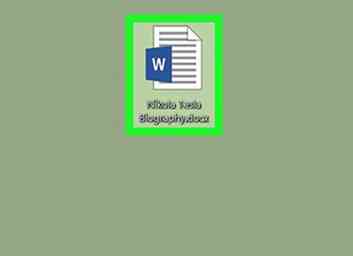 1 Åbn det Microsoft Word-dokument, du vil redigere. Find det Word-dokument, du vil redigere på din computer, og dobbeltklik på ikonet for at åbne det.
1 Åbn det Microsoft Word-dokument, du vil redigere. Find det Word-dokument, du vil redigere på din computer, og dobbeltklik på ikonet for at åbne det. -
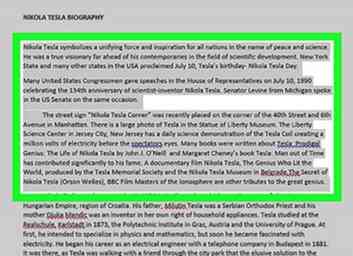 2 Vælg al den tekst, du vil opdele i kolonner. Klik på begyndelsen af teksten, du vil redigere, og træk musen til slutningen af den. Udvalgte dele markeres med blå.
2 Vælg al den tekst, du vil opdele i kolonner. Klik på begyndelsen af teksten, du vil redigere, og træk musen til slutningen af den. Udvalgte dele markeres med blå. - Hvis du vil vælge hele dokumentet, kan du bruge en tastaturgenvej. Det er ⌘ Kommando+EN på Mac og Kontrollere+EN på Windows.
-
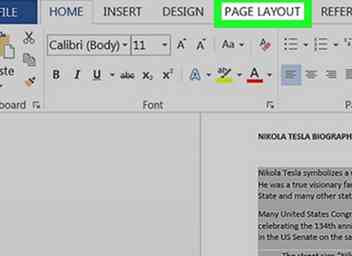 3 Klik på knappen Layout fanen øverst. Denne knap er placeret over værktøjslinjen øverst på dit dokument.
3 Klik på knappen Layout fanen øverst. Denne knap er placeret over værktøjslinjen øverst på dit dokument. - Afhængigt af din version af Word kan denne knap også være mærket Sidelayout.
-
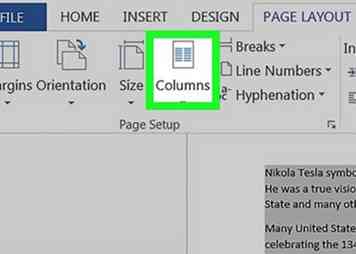 4 Klik på knappen Kolonner knappen på Layout værktøjslinjen. Det åbner dine kolonneindstillinger i en rullemenu.
4 Klik på knappen Kolonner knappen på Layout værktøjslinjen. Det åbner dine kolonneindstillinger i en rullemenu. -
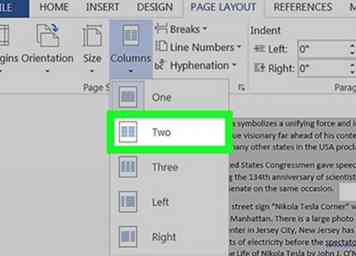 5 Vælg To i rullemenuen. Dette vil opdele den valgte tekst i to kolonner.
5 Vælg To i rullemenuen. Dette vil opdele den valgte tekst i to kolonner. - Alternativt kan du vælge en anden mulighed her, og opdele din tekst i flere kolonner.
-
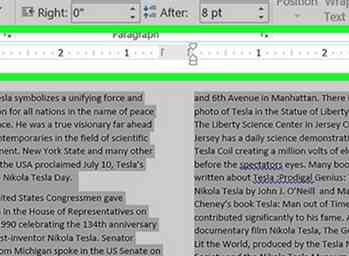 6 Juster størrelsen på dine kolonner fra øverste linjal. Du kan klikke og trække kantene på linjalen øverst i dit dokument for at ændre størrelsen af dine kolonner.
6 Juster størrelsen på dine kolonner fra øverste linjal. Du kan klikke og trække kantene på linjalen øverst i dit dokument for at ændre størrelsen af dine kolonner. - Dette er en valgfri justering. Hvis du foretrækker ikke at ændre kolonnestørrelserne, vil dine kolonner som standard være ens størrelse.
Facebook
Twitter
Google+
 Minotauromaquia
Minotauromaquia
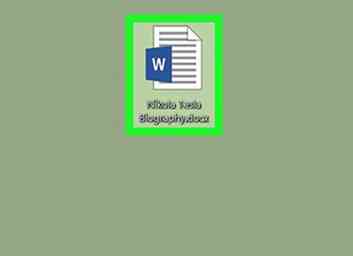 1 Åbn det Microsoft Word-dokument, du vil redigere. Find det Word-dokument, du vil redigere på din computer, og dobbeltklik på ikonet for at åbne det.
1 Åbn det Microsoft Word-dokument, du vil redigere. Find det Word-dokument, du vil redigere på din computer, og dobbeltklik på ikonet for at åbne det. 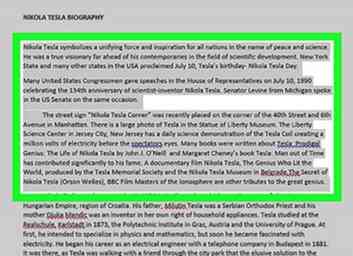 2 Vælg al den tekst, du vil opdele i kolonner. Klik på begyndelsen af teksten, du vil redigere, og træk musen til slutningen af den. Udvalgte dele markeres med blå.
2 Vælg al den tekst, du vil opdele i kolonner. Klik på begyndelsen af teksten, du vil redigere, og træk musen til slutningen af den. Udvalgte dele markeres med blå. 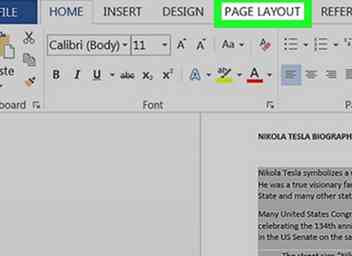 3 Klik på knappen
3 Klik på knappen 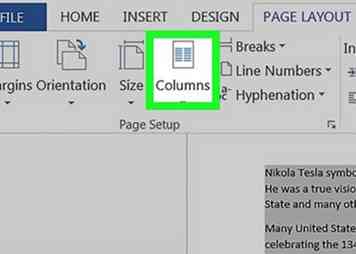 4 Klik på knappen
4 Klik på knappen 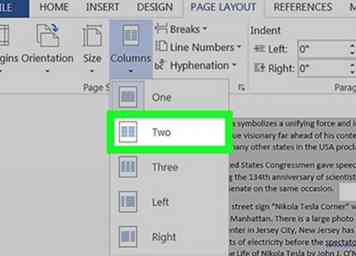 5 Vælg
5 Vælg 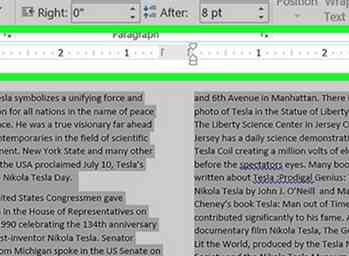 6 Juster størrelsen på dine kolonner fra øverste linjal. Du kan klikke og trække kantene på linjalen øverst i dit dokument for at ændre størrelsen af dine kolonner.
6 Juster størrelsen på dine kolonner fra øverste linjal. Du kan klikke og trække kantene på linjalen øverst i dit dokument for at ændre størrelsen af dine kolonner.